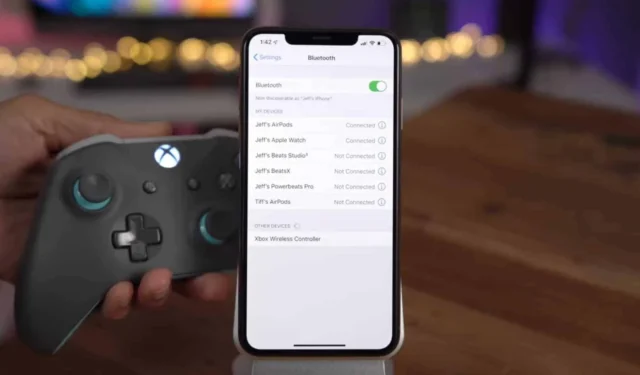
蘋果在 iOS 13 中引入的最出色的功能之一是對 iPhone 和 iPad 裝置上的 PS4 和 Xbox One S 控制器的原生支援。這對遊戲愛好者和開發者來說意義重大。
所需時間: 5分鐘。
如果您已在 iPhone 或 iPad 上安裝了 iOS 13 Beta,請按照以下說明快速將 Xbox One 無線控制器連接到您的 iOS 13 裝置。
- 開啟 Xbox One 無線控制器
按下 Xbox One 控制器上的 Xbox 按鈕將其開啟。

- 按下控制器上的連接按鈕
按住 Xbox One 控制器上的「連線」按鈕三秒鐘,然後放開。連接按鈕位於控制器的頂部框架上(請參閱下圖)。
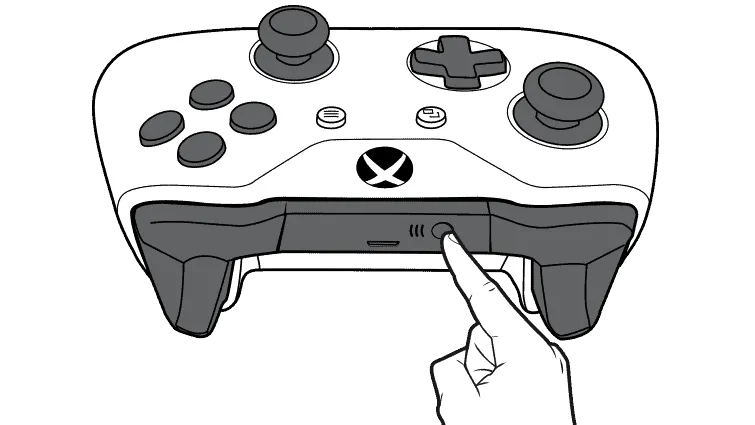
- 開啟 iPhone 上的藍牙
前往 iPhone 上的藍牙設置,然後打開切換開關。
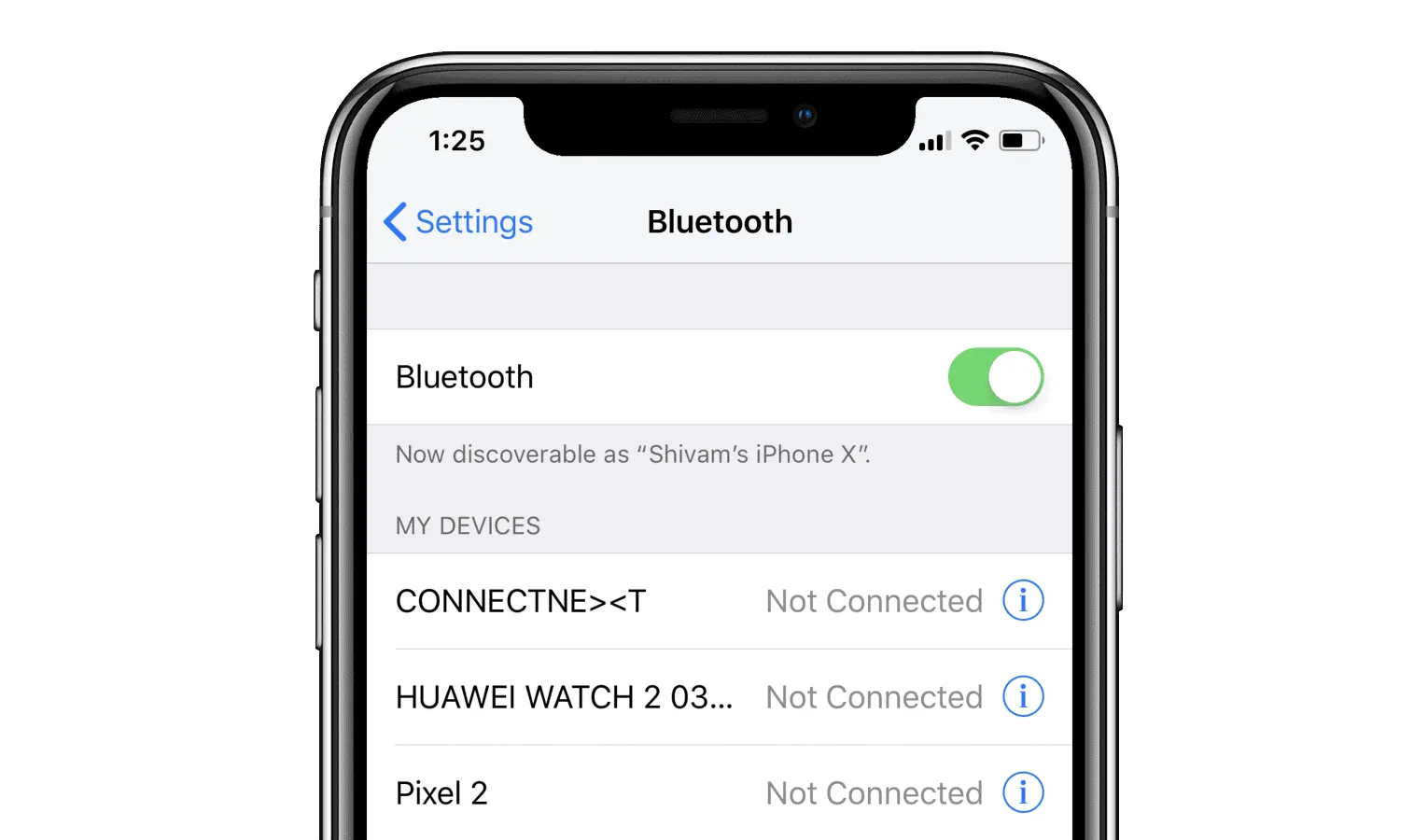
- 點選 Xbox 無線控制器
當 Xbox 無線控制器出現在 iPhone 藍牙螢幕上的「其他裝置」部分時,點擊它將您的裝置連接到控制器。

就是這樣。使用 Xbox One 控制器在 iPhone 或 iPad 上暢玩遊戲。
Xbox One 控制器無法連線到您的 iPhone?
確保您的 Xbox One 控制器具有內建藍牙。所有與 Xbox One S 捆綁在一起的 Xbox One 無線控制器均具有藍牙功能。若要驗證您的控制器是否支援藍牙,請檢查控制器的設計。
如果您的控制器支援藍牙,則 Xbox 按鈕周圍的塑膠不會成為控制器頂部框架塑膠的一部分。如果不是,則表示您擁有與 iPhone 和 iPad 裝置不相容的非藍牙 Xbox One 控制器。
圖片來源:9to5mac



發佈留言